Discord를 통해 동영상을 공유하는 경우 업로드 크기 제한에 대해 잘 알고 계실 것입니다. 8MB 이상 업로드할 수 없으므로 동영상을 압축하는 다른 방법이 필요할 수 있습니다. Discord용 비디오 크기 축소기는 비디오를 압축하는 가장 일반적인 방법입니다. 이 글에서는 Discord용으로 비디오를 압축하는 방법을 중점적으로 설명합니다.
불행하게도 Discord는 내장된 압축 도구를 제공하지 않습니다. 그러나 Discord 최대 파일 크기 제한을 우회하는 방법을 알고 싶다면 두 가지 프리미엄 플랜 중 하나로 업그레이드할 수 있습니다.
1. Discord Classic에서는 최대 50MB의 파일을 허용합니다.
2. Discord Nitro 파일 크기 제한은 100MB입니다.
다행히 유료 요금제로 업그레이드하고 싶지 않다면 다른 옵션을 활용하여 Discord용으로 동영상을 압축할 수 있습니다.
동영상을 압축할 외부 타사 앱이나 소프트웨어 가 없는 경우 내장된 기능을 사용하여 동영상을 압축하고 Discord에서 사용할 수 있습니다. 다음은 Discord용으로 비디오를 수동으로 압축하는 몇 가지 방법입니다:
*비디오 다듬기
비디오의 특정 부분을 공유하려는 경우 비디오를 자르는 것이 이상적입니다. Mac 사용자용 iMovie 및 Quicktime, Windows 용 Video Editor 등 컴퓨터에 내장된 도구 및 앱을 사용하여 비디오를 자를 수 있습니다. Discord의 8MB 파일 크기 제한을 우회하려면 비디오를 최대 8MB 크기로 자르는 것이 좋습니다.
*Zip 비디오 파일
Discord용으로 대용량 비디오를 압축하는 또 다른 방법은 비디오를 더 작은 Zip 파일로 변환하는 것입니다. 대용량 비디오 파일을 압축한 후에는 Zip 파일로 보낼 수 있습니다.
수신자는 파일을 열고 파일의 원래 크기와 품질로 압축을 풉니다. Windows 에서 Zip 파일을 만드는 방법은 다음과 같습니다.
1단계. 압축하려는 파일 폴더를 마우스 오른쪽 버튼으로 클릭합니다.
2단계. "보내기"를 선택하세요.
3단계. "압축(zip) 폴더"를 선택합니다.
반면, Mac 장치에서 Zip 파일을 생성하려면 파일 폴더를 마우스 오른쪽 버튼으로 클릭하고 메뉴에서 "압축(파일 이름)"을 선택합니다.
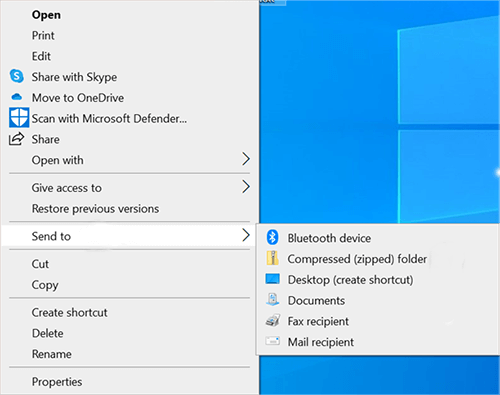
*비디오 해상도 변경
비디오 해상도가 높을수록 크기가 커지므로 Discord의 8MB 제한을 초과합니다. 비디오 해상도를 낮추면 비디오의 원래 녹화 크기가 줄어듭니다.
*비디오 파일 형식 변경
일부 비디오 파일 형식은 많은 저장 공간을 차지합니다. 예를 들어, Discord 비디오가 MOV 또는 AVI 형식인 경우 더 많은 데이터가 포함되므로 MP4와 같은 다른 형식인 경우에 비해 크기가 커질 수 있습니다. 크기를 줄이고 Discord 파일 업로드가 가능하도록 비디오 파일 형식을 변환하는 것을 고려해 보세요. 불행하게도 비디오 파일 형식을 변경하면 수신자의 크기에 따라 비디오 품질이 저하될 수 있습니다.
*비디오 압축기를 사용하세요
위의 방법 중 어느 것도 효과가 없다면 타사 도구를 사용하여 Discord 비디오 파일을 압축할 수 있습니다.
Discord 비디오 압축기는 몇 가지 간단한 단계를 통해 Discord 비디오를 압축할 수 있습니다. 다음은 Discord 업로드를 위해 비디오를 압축하는 데 도움이 되는 최고의 비디오 압축기 도구입니다.
Video Converter Ultimate 는 Discord용 파일을 빠르고 편리하게 압축할 수 있는 친숙한 비디오 압축 도구입니다. 다양한 형식의 비디오를 변환하고 압축하는 포괄적인 비디오 편집 솔루션입니다.
Video Converter Ultimate의 주요 기능:
Video Converter Ultimate를 사용하여 Discord용 비디오를 압축하는 방법은 다음과 같습니다.
01 컴퓨터에 Video Converter Ultimate를 설치하고 연 다음, 제공된 이메일과 코드를 사용하여 등록하세요.
02 "도구 상자" 섹션에서 "비디오 압축기"를 찾으세요. 압축하려는 비디오 파일을 가져옵니다. 파일을 추가한 후 출력 파일의 크기, 이름, 형식, 해상도 및 비트 전송률을 사용자 지정할 수 있습니다.

03 그런 다음 압축 파일을 저장할 대상 경로를 지정하세요. 마지막으로 "압축" 버튼을 클릭하여 프로세스를 시작합니다.

FreeConvert는 Discord 사용자를 위한 최고의 비디오 압축기 도구 중 하나입니다. FreeConvert는 무료이지만 8GB의 크기 제한을 두고 있으며 이는 고급 Discord 사용자에게도 합리적으로 충분합니다.
FreeConvert를 사용하여 Discord용 비디오를 압축하는 방법은 다음과 같습니다.
1단계. FreeConvert 공식 웹사이트로 이동합니다.
2단계. 비디오 압축기 페이지에서 "파일 선택"을 클릭하여 Discord 비디오를 업로드하세요. 배치 파일을 한 번에 선택할 수도 있고, 이미 추가한 경우 "파일 추가"를 클릭할 수도 있습니다.
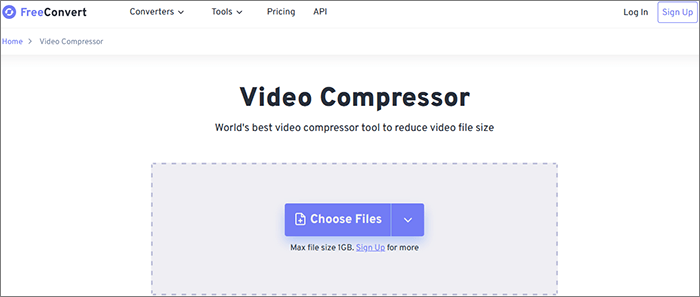
3단계. 비디오 출력 형식을 사용자 정의합니다. 그런 다음 선택적 고급 설정을 보려면 "설정" 아이콘을 클릭하세요. 옵션 설정을 사용자 정의한 후 "설정 적용"을 클릭하세요.
4단계. "지금 압축"을 클릭하고 압축 결과를 기다립니다.
Discord 비디오를 재미있는 방법으로 압축하고 편집하고 싶으신가요? 여러 가지 멋진 기능이 포함된 무료 Movavi Video Editor를 사용해 보세요. Movavi Video Editor를 사용하면 속도 향상, 다듬기, 압축 등 다양한 방법으로 비디오 파일 크기를 줄여 8MB Discord 제한을 우회할 수 있습니다. 업계 평판에도 불구하고 Movavi Video Editor는 MP4, MOV, GIF, WebM을 포함한 일부 비디오 형식에서만 작동할 수 있습니다.
Movavi Video Editor를 사용하여 Discord용 비디오 파일을 압축하는 방법에 대한 자세한 단계는 다음과 같습니다.
1단계. 컴퓨터에 프로그램을 설치하고 실행합니다. 걱정하지 마세요. Movavi Video Editor에는 7일 무료 평가판이 함께 제공됩니다.
2단계. "파일 가져오기" 탭에서 "파일 추가"를 선택하여 압축할 비디오를 가져옵니다. 압축을 위해 비디오를 끌어서 놓을 수도 있습니다.
3단계. 비디오를 압축하려면 해당 비디오를 두 번 클릭한 다음 "내보내기" 버튼을 클릭하십시오. 무료 평가판 중에서 선택하거나 활성화 키를 구매하라는 메시지가 표시됩니다. 무료 평가판을 선택하세요.
4단계. 다음 팝업에서 "고급"을 클릭하여 Discord 비디오 품질 설정 창을 엽니다. 여기에서 비디오 품질, 비트 전송률 및 비디오 코덱 설정을 변경할 수 있습니다. 압축된 비디오의 대상 폴더를 선택하려면 "저장 위치"를 클릭하세요. 그런 다음 "확인"을 클릭하십시오.
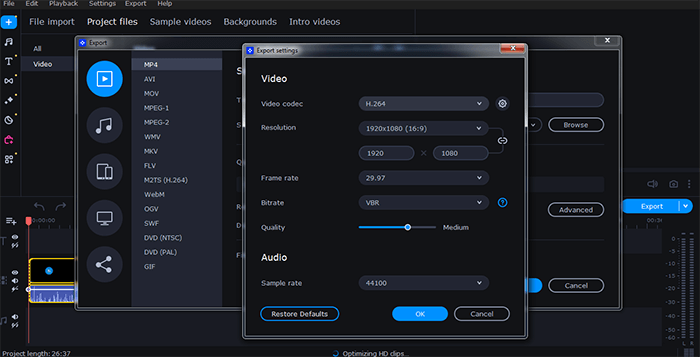
5단계. "시작"을 클릭하여 자동 비디오 압축을 시작하고 Discord에서 공유할 수 있는 최종 비디오를 기다립니다.
Fastreel은 Discord용 비디오를 압축하는 데 사용할 수 있는 무료 온라인 비디오 편집기 입니다. 무료 온라인 도구이므로 타사 소프트웨어를 다운로드하고 설치하는 전체 과정을 거칠 필요가 없습니다. 유일한 위험은 온라인 도구가 파일을 서버에 보관하여 보안 위협에 노출될 수 있다는 것입니다. 또한 Fastreel은 다른 신뢰할 수 있는 Discord 비디오 압축기와 달리 비디오 형식에 제한이 있습니다. 예를 들어 Fastreel은 JPEG, MP4, MKV, AVI, PNG, MOV 및 WMV 파일만 지원하며 최대 업로드 용량은 500MB입니다. 영상 길이도 30분을 넘지 않아야 합니다.
Fastreel을 사용하여 Discord 비디오 파일을 압축하려면 다음 단계를 따르세요.
Step 1. Fastreel 공식 홈페이지에 접속하세요.
2단계. "파일 추가"를 클릭하여 압축할 Discord 비디오를 업로드하세요.
3단계. 압축 설정을 사용자 정의합니다. Fastreel을 사용하면 "낮음", "중간", "높음"의 세 가지 압축 설정 중에서 선택할 수 있습니다.
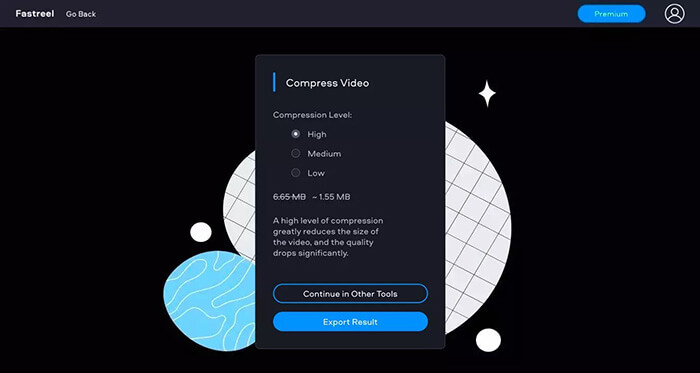
4단계. 압축 수준을 선택한 후 "결과 내보내기" 버튼을 클릭하여 압축을 시작합니다.
참고: 무료 버전은 워터마크와 함께 비디오를 내보냅니다.
Discord는 동영상을 공유할 수 있는 인상적인 플랫폼이 될 수 있습니다. 하지만 파일 업로드 크기 제한이 8MB로 동영상 공유가 어려울 수 있습니다. 이러한 제한을 우회하기 위해 다양한 방법과 트릭을 활용하여 비디오를 압축할 수 있습니다. Video Converter Ultimate 는 편리한 비디오 편집 기능을 갖춘 안정적인 무료 비디오 압축기입니다. Discord 업로드 및 공유를 위해 비디오를 압축하려면 비디오 압축기 도구를 사용해 보세요.
관련 기사:
최고의 Discord용 GIF 압축기로 Discord 경험을 향상하세요